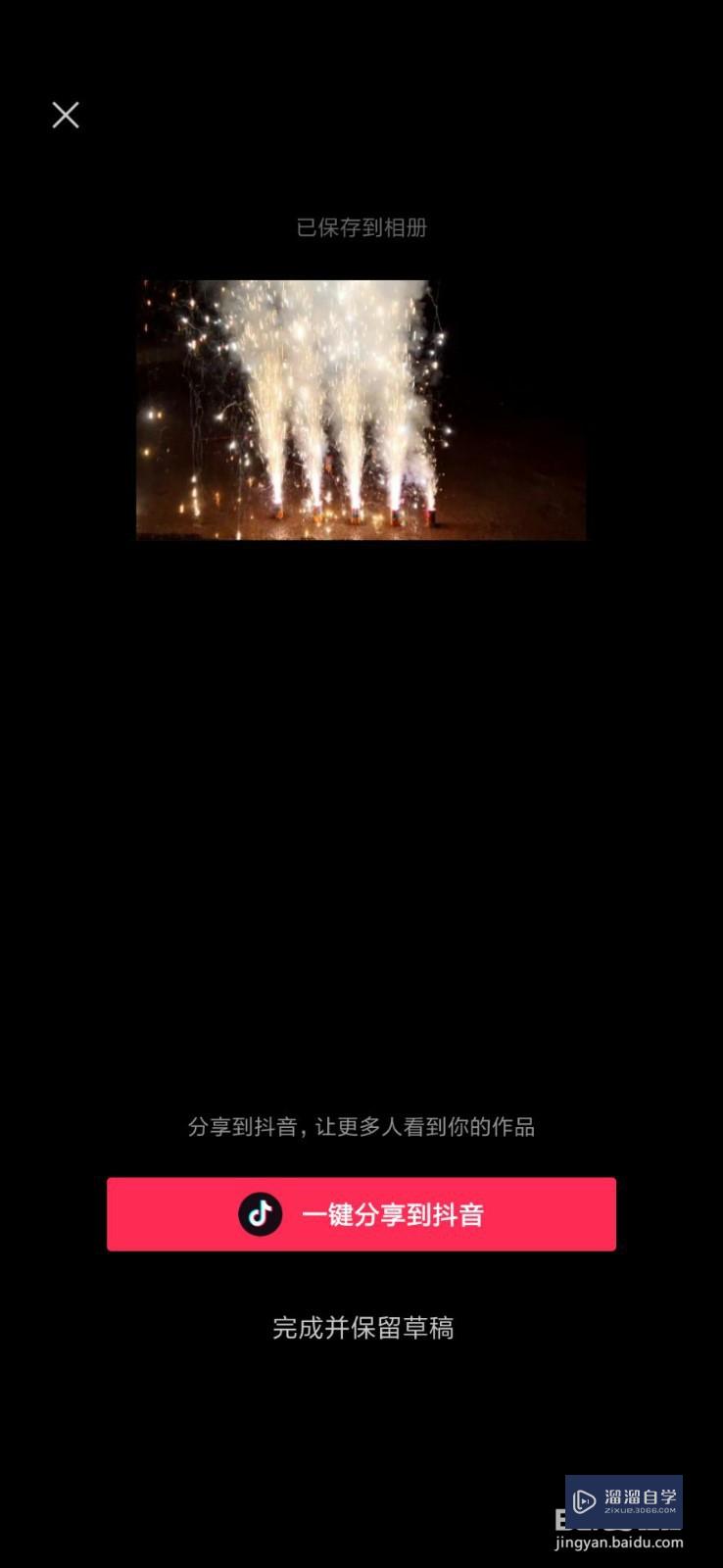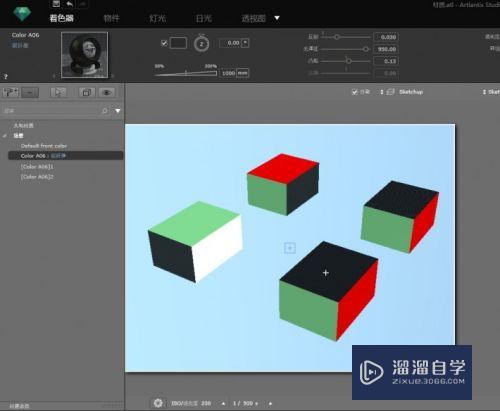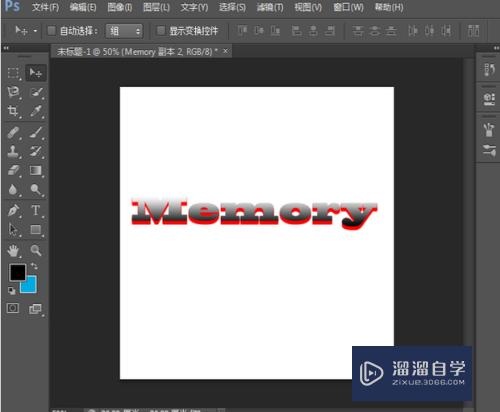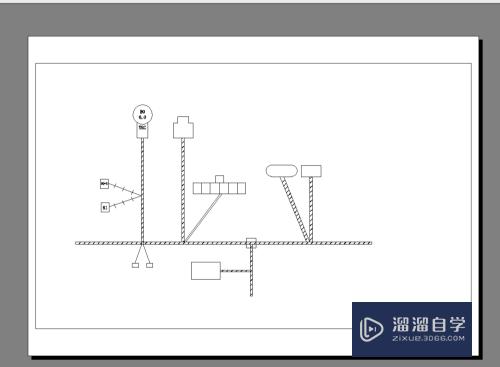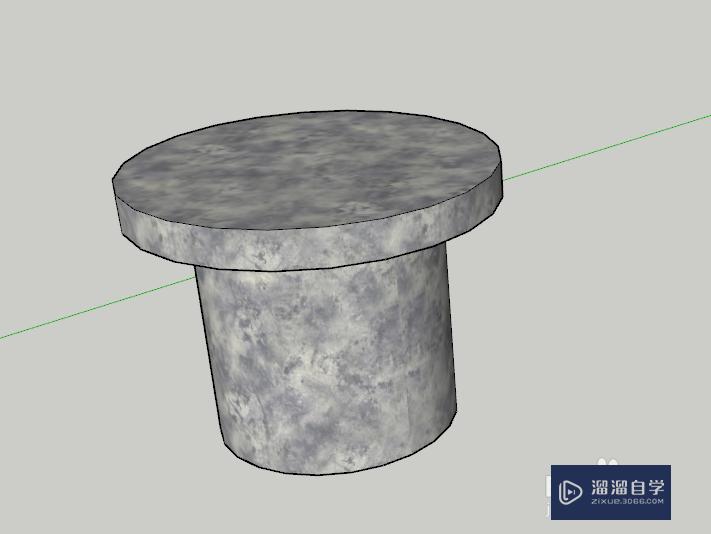怎样用PS把图片做出照片的效果(怎样用ps把图片做出照片的效果图)优质
怎样用PS把图片做出照片的效果?相信大家对这个问题都很感兴趣。那么下面小渲就带大家来学习下。将图片做出照片效果的方法。希望能帮助到大家。
对于“PS”还有不懂的地方。点击这里了解更多关于“PS”课程>>

工具/软件
硬件型号:华为笔记本电脑MateBook 14s
系统版本:Windows7
所需软件:PS CS5
方法/步骤
第1步
用PS打开相应的素材

第2步
按Ctrl+J复制背景图层。生成“图层1”

第3步
双击“图层1”。弹出“图层样式”窗口
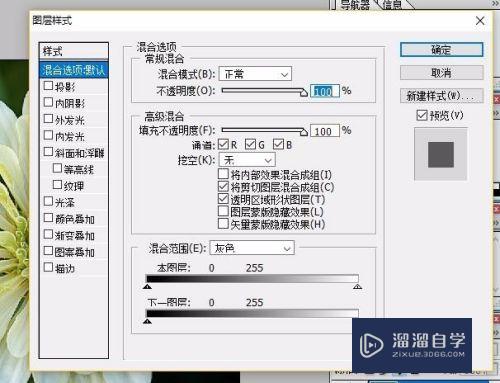
第4步
点击“描边”选项
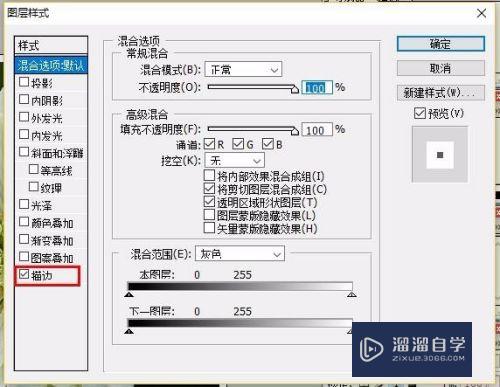
第5步
调整相应的数值。如图
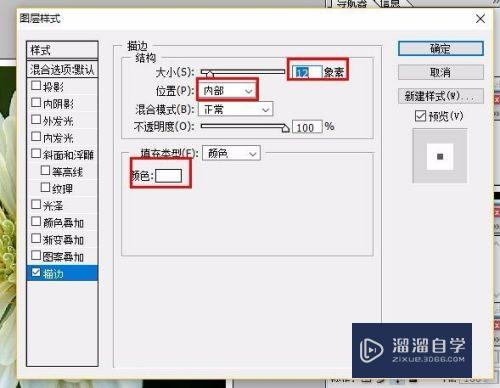
第6步
按确定。得到效果图。合并保存图片

以上关于“怎样用PS把图片做出照片的效果(怎样用ps把图片做出照片的效果图)”的内容小渲今天就介绍到这里。希望这篇文章能够帮助到小伙伴们解决问题。如果觉得教程不详细的话。可以在本站搜索相关的教程学习哦!
更多精选教程文章推荐
以上是由资深渲染大师 小渲 整理编辑的,如果觉得对你有帮助,可以收藏或分享给身边的人
本文标题:怎样用PS把图片做出照片的效果(怎样用ps把图片做出照片的效果图)
本文地址:http://www.hszkedu.com/73647.html ,转载请注明来源:云渲染教程网
友情提示:本站内容均为网友发布,并不代表本站立场,如果本站的信息无意侵犯了您的版权,请联系我们及时处理,分享目的仅供大家学习与参考,不代表云渲染农场的立场!
本文地址:http://www.hszkedu.com/73647.html ,转载请注明来源:云渲染教程网
友情提示:本站内容均为网友发布,并不代表本站立场,如果本站的信息无意侵犯了您的版权,请联系我们及时处理,分享目的仅供大家学习与参考,不代表云渲染农场的立场!